
Instagram的限時動態如果是從iPhone相簿裡選擇照片上傳,會自動幫我們設定圖片的背景顏色,想要更換IG限時動態的背景底色,該怎麼操作呢?學會以下小技巧,想要什麼顏色任由你決定。(你也可以改背景圖片:教你怎麼變更IG的限時動態背景)
延伸閱讀:Instagram各功能使用教學
在上傳Instagram限時動態時,如果是從相簿選擇照片,會自動幫我們設定背景顏色。不喜歡預設的顏色,該怎麼更換?

變更IG限時動態照片的背景顏色 教學
首先,前往手機相簿找到要上傳的照片,選擇「分享」→「拷貝」將相片複製起來。(※僅限iPhone手機,Android請看此篇→IG限時動態加入多張照片教學)

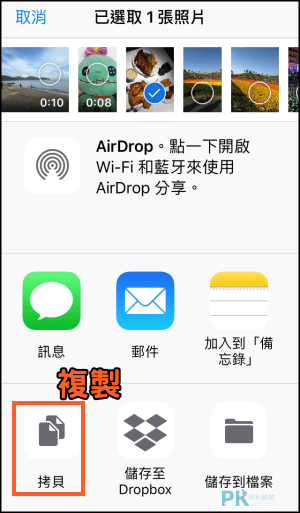
接著回到Instagram發佈限時動態,使用「文字」模式,選擇有漸層的背景,或者參考IG限時動態-使用單一顏色的背景底圖,自己調想要的背景顏色。

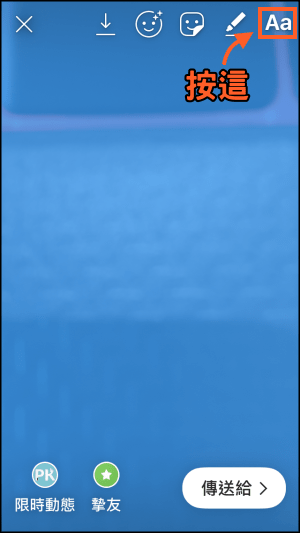
接著按一下「Aa輸入文字」,在空白處長按就能看到「貼上」的選項,貼上照片後就完成啦!以此類推,你可以貼上多張照片,若之前介紹過的IG限時動態可從相簿加入多張照片功能找不到,不妨試試看這個複製貼上圖片的方法吧。
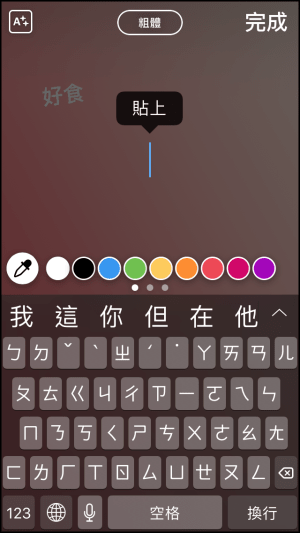
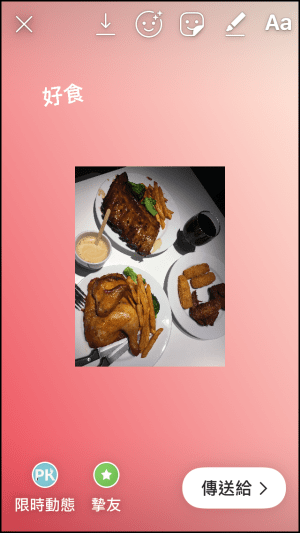
更多Instagram相關
♦自訂背景圖:教你怎麼變更IG的限時動態背景)
♦更多IG使用小技巧:Instagram各功能使用教學
♦IG玩家必學!Instagram限時動態隱藏功能
♦時間到自動幫你發佈貼文:Instagram預約排程發文App
♦IG下載器:下載多張Instagram照片和影片App
♦發佈完整尺寸貼文:NO crop不裁切App
♦超美的限時動態排版:Unfold製作故事相片App
♦更多IG使用小技巧:Instagram各功能使用教學
♦IG玩家必學!Instagram限時動態隱藏功能
♦時間到自動幫你發佈貼文:Instagram預約排程發文App
♦IG下載器:下載多張Instagram照片和影片App
♦發佈完整尺寸貼文:NO crop不裁切App
♦超美的限時動態排版:Unfold製作故事相片App
